
Полезное:
Как сделать разговор полезным и приятным
Как сделать объемную звезду своими руками
Как сделать то, что делать не хочется?
Как сделать погремушку
Как сделать так чтобы женщины сами знакомились с вами
Как сделать идею коммерческой
Как сделать хорошую растяжку ног?
Как сделать наш разум здоровым?
Как сделать, чтобы люди обманывали меньше
Вопрос 4. Как сделать так, чтобы вас уважали и ценили?
Как сделать лучше себе и другим людям
Как сделать свидание интересным?

Категории:
АрхитектураАстрономияБиологияГеографияГеологияИнформатикаИскусствоИсторияКулинарияКультураМаркетингМатематикаМедицинаМенеджментОхрана трудаПравоПроизводствоПсихологияРелигияСоциологияСпортТехникаФизикаФилософияХимияЭкологияЭкономикаЭлектроника

Технологии обработки текстовой информации
|
|
Хранение, обработка и передача текстов – область, в которой компьютеры применяются весьма широко и достаточно давно.
Компьютерный набор и редактирование стали основным способом подготовки текстов для писателей, журналистов и студентов. Работать с текстом при помощи компьютера заметно удобнее, чем писать вручную или печатать на машинке – хотя бы потому, что в готовый текст гораздо проще внести любые изменения.
Электронное копирование текстов – как на компьютерных носителях, так и передача по компьютерным сетям – стало мощнейшим двигателем свободы слова во всем мире. Любое мнение, любое сообщение, изложение любой идеи теперь стало возможным распространять достаточно быстро и широко, причем для этого не требуется дорогостоящая и громоздкая типография.
Текстовый документ – это информационный блок, содержащий в качестве основной информации текст. Но в текстовом документе не всегда содержится только текст. В нем может находиться дополнительная информация, такая как: оглавления, ссылки, заголовки, разные виды шрифтов, а также графические изображения, таблицы и т.п.
Основным инструментом ввода текста является клавиатура. Существуют системы распознавания текста, позволяющие перевести напечатанный на бумаге текст в электронную форму, а также системы голосового ввода, которые должны обеспечить понимание любой диктовки (однако на данный момент это весьма сложная техническая задача).
Ввод текста в компьютер и его изменение называют редактированием, а программы, позволяющие вводить и изменять текст – текстовыми редакторами. Любой тестовый редактор позволяет: вводить текст с клавиатуры компьютера; изменять уже введенный текст (например, исправлять опечатки, вводить новые слова или фразы, удалять существующие и т.д.); сохранять текст в файле, а также считывать ранее сохраненный текст.
Программы, позволяющие работать не только с текстом, но и с дополнительной информацией, называются текстовыми процессорами. Они позволяют видеть документ так, как он будет выведен на печать. Такое отображение документа называется WYSIWYG (от англ. «What You See Is What You Get» – «вы получаете то же, что видите»).
Как правило, текстовые процессоры входят в так называемые офисные наборы (пакеты) программного обеспечения. Изучив принципы работы с каким-либо одним текстовым процессором, мы сможем работать с любым другим.
Существуют несколько известных наборов офисных программ. Наиболее распространен Microsoft Office. В его состав входят известнейшие программы – текстовый процессор Microsoft Word (рисунок 40), табличный процессор – Microsoft Excel и другие. ПакетOffice создан компанией Microsoft. Это крупнейшая американская компания, производящая программное обеспечение, ей принадлежит, в частности, операционная система Windows.
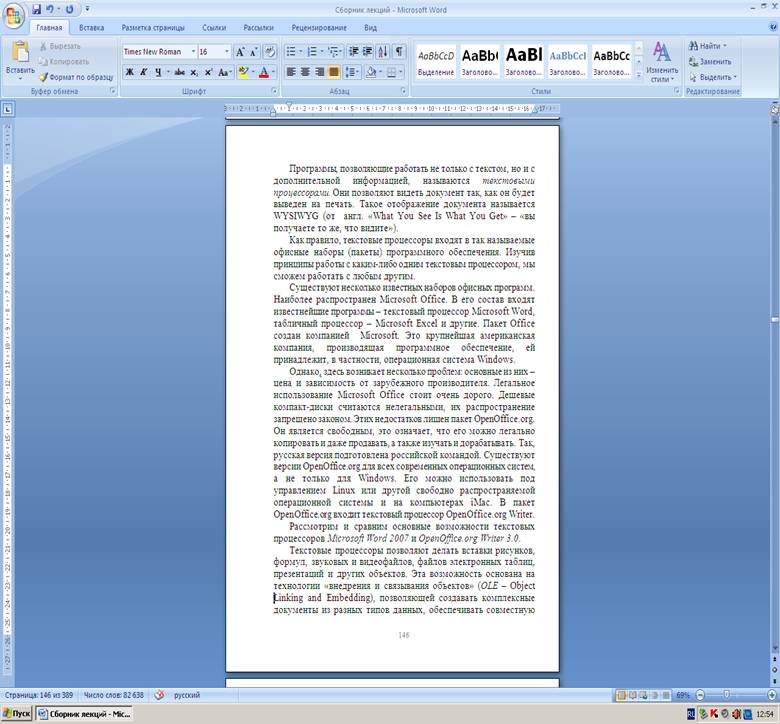
Рисунок 40 – Интерфейc Microsoft Word 2007
Однако, здесь возникает несколько проблем: основные из них – цена и зависимость от зарубежного производителя. Легальное использование Microsoft Office стоит очень дорого. Дешевые компакт-диски считаются нелегальными, их распространение запрещено законом. Этих недостатков лишен пакет OpenOffice.org. Он является свободным, это означает, что его можно легально копировать и даже продавать, а также изучать и дорабатывать. Так, русская версия подготовлена российской командой. Существуют версииOpenOffice.org для всех современных операционных систем, а не только для Windows. Его можно использовать под управлениемLinux или другой свободно распространяемой операционной системы и на компьютерах iMac. В пакет OpenOffice.org входит текстовый процессор OpenOffice.org Writer.
Рассмотрим и сравним основные возможности текстовых процессоров Microsoft Word 2007 и OpenOffice.org Writer 3.0.
Текстовые процессоры позволяют делать вставки рисунков, формул, звуковых и видеофайлов, файлов электронных таблиц, презентаций и других объектов. Эта возможность основана на технологии «внедрения и связывания объектов» (OLE – Object Linking and Embedding), позволяющей создавать комплексные документы из разных типов данных, обеспечивать совместную работу нескольких приложений при подготовке одного документа, копировать и переносить объекты между приложениями.
Текстовый процессор – это многофункциональная программа обработки текстов (с элементами возможностей настольной издательской системы).
Кратко охарактеризуем интерфейсное окно процессора OpenOffice.org Writer. Пиктографическое меню – это строка пиктограмм, дублирующих часто используемые операции, доступные и в главном меню. Координатные линейки располагаются над окном и слева от документа. С помощью координатной линейки, которая располагается над окном, можно изменять абзацные отступы, длину строки набора и ширину колонок. Строка состояния находится на нижней кромке окна OpenOffice.org Writer. В процессе ввода данных в ней высвечивается информация о позиции курсора ввода и др. На экране монитора текст может представляться в различном масштабе и в различном виде, за это отвечает меню «Вид». В общем виде интерфейсное окно OpenOffice.org Writer можно сравнить с окном Word 2003.
Основной заменой меню и панелей инструментов в Word 2007 служит «лента». Она разработана для облегчения доступа к командам и состоит из вкладок, связанных с определенными целями или объектами. Каждая вкладка, в свою очередь, состоит из нескольких групп взаимосвязанных элементов управления. По сравнению с меню и панелями инструментов «лента» вмещает значительно больше содержимого – кнопок, коллекций, элементов диалоговых окон и т.д.
Кроме стандартного набора вкладок, которые отображаются на «ленте», имеются вкладки еще двух типов, которые отображаются в интерфейсе в зависимости от выполняемой задачи. Контекстные инструменты позволяют работать с элементом, который выделен на странице, например, с таблицей, изображением или графическим объектом. Если щелкнуть такой элемент, относящийся к нему набор контекстных вкладок, выделенный цветом, появится рядом со стандартными вкладками. Вкладки приложений заменяют стандартный набор вкладок при переходе в определенные представления или режимы представления содержимого, например, «Предварительный просмотр».
Наряду с вкладками, группами и командами, в Word 2007 применяются меню и панели инструментов, знакомые пользователям по предыдущим версиям Word. Например, кнопка «Microsoft Office», расположенная в левом верхнем углу приложения Word служит для вызова меню по работе с файлами (команды «Создать», «Открыть», «Сохранить» и т.д.) и меню, позволяющего установить разнообразные параметры текстового процессора. Панель быстрого доступа по умолчанию расположена в левой верхней части окна приложения Word и предназначена для быстрого доступа к наиболее часто используемым функциям. Панель быстрого доступа можно настраивать, добавляя в нее новые команды. Кнопки вызова диалоговых окон – это маленькие значки, которые могут отображаться в некоторых группах. По нажатию такой кнопки, открывается соответствующее диалоговое окно или область задач, содержащая дополнительные параметры, связанные с данной группой.
Редактирование текста в текстовом процессоре заключается в удалении, добавлении, копировании и переносе фрагментов текста, а также проверке орфографии с помощью клавиш клавиатуры или пиктографического меню. Существуют два вида копирования и перемещения участков текста: ручная техника и с помощью буфера обмена. Буфер обмена – это участок оперативной памяти, в котором временно помещается вырезанный или скопированный текст или графика. Копирование или перемещение участков текста в Word выполняются с помощью команд меню: «Главная/Вырезать» или «Главная/Копировать» и команды «Главная/Вставить». Копирование или перемещение участков текста в OpenOffice.org Writer выполняются с помощью команд меню: «Правка/Вырезать» или «Правка /Копировать» и команды «Правка /Вставить».
Форматирование текста содержит возможности выбора следующих параметров: шрифта, абзаца, заливки, списков, рамок, стиля и др. К параметрам шрифта, в свою очередь, относятся: гарнитура (рисунок), начертание, размер (кегль). Каждая гарнитура имеет свое название, например, Arial, Times New Roman, Tahoma. Шрифты могут быть прямыми и наклонными. Наклонный вариант шрифтов чаще всего называют курсивом. Вертикальный размер шрифта измеряется в «пунктах», один пункт равен 1/72 дюйма – примерно 0,353 мм. Шрифт размером 10 пунктов – его называют десятый кегль – часто используют в книгах. Четырнадцатым кеглем печатала текст пишущая машинка, и этот размер шрифта часто применяется и сейчас при составлении различных документов.
Форматирование текста в OpenOffice.org Writer выполняется с помощью меню «Формат/Символы/Шрифт», а в Word с помощью меню «Главная/Шрифт».
Текст может быть расположен в нескольких колонках. Меню «Формат/Колонки» в OpenOffice.org Writer вызывает диалоговое окно, в котором можно выбрать количество колонок, ширину и промежуток для каждой, установить их одинаковыми по ширине или задать ширину каждой. Кнопка «Применить» позволит оформить не весь текст, а только выделенную часть. Меню «Разметка страницы/Колонки» в Word позволяет сделать то же самое.
Текстовый процессор позволяет разбивать документ на два раздела и более, если необходимо установить различные параметры форматирования страницы (поля, размер бумаги, ориентацию страниц – книжную или альбомную) для разных разделов. Для этого в OpenOffice.org Writer используется команда «Вставка/Раздел» до и после форматируемого раздела, а в Word команда«Вставка/Разрыв страницы». По умолчанию форматирование применяются ко всему документу.
Абзац – это часть текста между двумя нажатиями клавиши Enter. Абзац имеет несколько параметров настройки. Его форматирование дает возможность установить абзацный отступ, – иначе он еще называется «красная строка», отступы справа и слева, интервалы перед абзацем и после него и междустрочный интервал. При форматировании абзаца предварительно выделять его не обязательно, достаточно того, чтобы курсор находился в любой точке абзаца. Форматирование абзаца в OpenOffice.org Writer выполняется с помощью меню «Формат/Абзац», а в Word с помощью меню «Главная/Абзац».
Стиль оформления – это поименованная совокупность настроек параметров оформления (шрифта, абзаца). При необходимости оформления абзаца чаще всего пользуются готовым стилем или меню «Формат/Стили» в OpenOffice.org Writer или командой меню «Главная/Стили» в Word.
Текстовый процессор Word снабжен редактором формул MS Equation, который позволяет создавать формульные выражения и вставлять их в текст при выборе пункта меню «Вставка/Формула». В OpenOffice.org Writer это позволяет делать команда «Вставка/Объект/Формула».
Для работы с таблицами используется меню «Таблица» в OpenOffice.org Writer и меню «Вставка/Таблица» в Word. При работе с таблицей возможно изменение ее параметров (высоты и ширины ячеек), добавление и удаление столбцов, строк и ячеек, а также редактирование содержимого каждой ячейки таблицы, в которой может содержаться текст, число, формула или рисунок.
OpenOffice.org Writer позволяет создавать собственные рисунки с помощью панели инструментов «Рисование» («Вставка/Панели инструментов/Рисование»), Word с помощью команды «Вставка/ Фигуры/Новое полотно».
Кроме собственных рисунков, текстовые процессоры позволяют внедрять в документы готовые изображения с помощью команды «Вставка/Файл» в OpenOffice.org Writer и пункта меню «Вставка/Рисунок» в Word.
В объемном документе с помощью текстового процессора удобно создавать оглавление. Это средство позволяет быстро перемещаться по тексту, выбирая один из пунктов на первой странице документа. Для этого необходимо выбрать меню «Вставка/Оглавление и указатели» в OpenOffice.org Writer. Для создания стиля заголовка в оглавлении используется меню «Формат/Стили/Стили и форматирование». Для обновления оглавления в контекстном меню применяется команда «Обновить поле/Обновить целиком». В Word используются команды «Ссылки/Оглавление».
Для сохранения документа, созданного в текстовом процессоре, необходимо на панели пиктографического меню нажать кнопку с изображением дискеты или использовать меню «Файл/Сохранить». Команда «Файл/Сохранить как» позволяет сохранить файл под новым именем в Word, а кнопка «Office / Сохранить» или «Office / Сохранить» и «Office / Сохранить как» в OpenOffice.org Writer.
Авторы и разработчики программного обеспечения обработки текстовых данных не стоят на месте, периодически создавая новые усовершенствованные версии своих продуктов. В частности, уже доступна пользователям версия Microsoft Office Word 2010, в которой присутствует интерфейс в виде «ленты», однако добавлены команды по обработке изображений и улучшению текстовых эффектов (например – свечение, отражение, тени).
Существуют также и другие текстовые редакторы, например: StarWriter, Bred, Crypt Edit, KeyNote, Squall Pro, TextViewer, WinVi. Они, как правило, занимают меньший объем памяти на диске и распространяются чаще всего бесплатно, но обладают меньшим набором функций (например, по редактированию изображений), однако их возможности вполне достаточны для набора и редактирования небольших по объему текстовых данных.
| <== предыдущая | | | следующая ==> |
| z/thisComp.width | | | Перевод: Lyubov |
Date: 2015-07-22; view: 414; Нарушение авторских прав